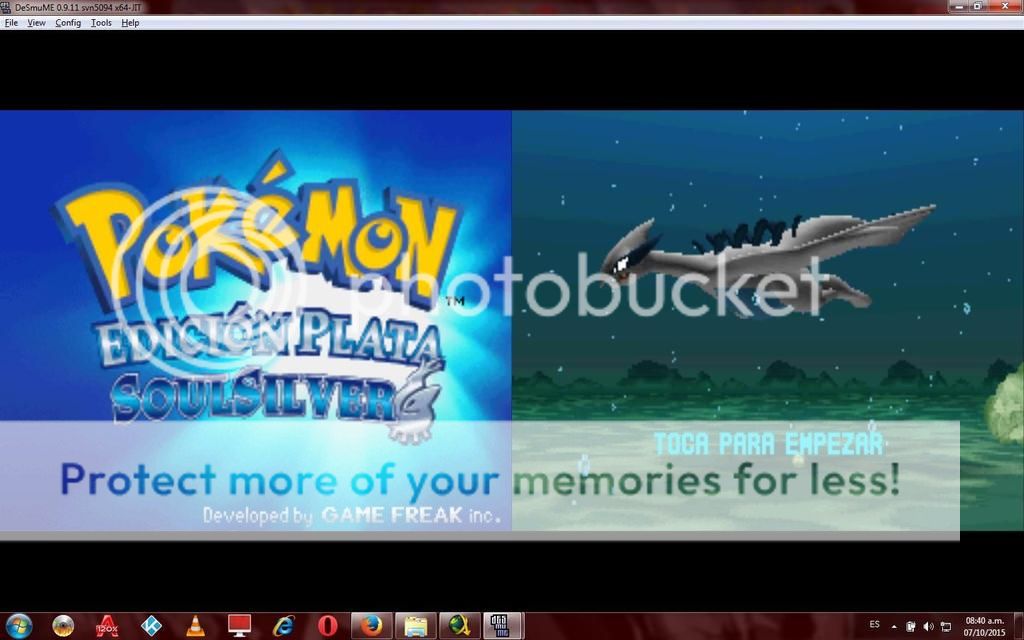DesmumeX es un emulador de Nintendo DS para Xbox. Está basado en la versión 0.9.11 de Desmume.
Por favor, no esperéis una emulación perfecta en muchas roms: este emulador todavía no está totalmente optimizado. De todas formas, esta versión ya permite jugar bastante bien a varios juegos.
IMPORTANTE: Para cambiar entre los distintos modos de visualización, pulsad el botón NEGRO (en la sección CONTROLES hay más información sobre esto). Si toda la acción del juego se desarrolla en una sola pantalla, la experiencia de juego será mucho mejor si elegimos mostrar sólo esa pantalla a resolución completa.
Este emulador sólo trabaja con roms descomprimidas.
DesmumeX v0.85 tiene algunas nuevas funciones importantes:
* La función de "Limitar la velocidad a 60 FPS" se ha corregido finalmente. Por fin podemos jugar a la velocidad correcta a todos los juegos que iban demasiado rápido (como el Yoshi Island).
* Se puede cambiar el idioma del firmware. Esto es imprescindible para poder jugar a muchos juegos en español (o en otros idiomas que no sean inglés).
* Se ha realizado una optimización en el uso de la memoria, y ahora disponemos de 4 MB más libres. De esta forma, podemos jugar a algunos juegos que antes fallaban por falta de RAM.
* Presionando el stick analógico izquierdo, podemos mostrar (u ocultar) información sobre la memoria libre y los frames-por-segundo. Mostrar la memoria libre es muy útil en algunos juegos que van gastando más y más memoria todo el tiempo (Profesor Layton!). Estos juegos fallaban después de haber jugado durante un buen rato... pero si ahora vemos la memoria libre que tenemos, podemos simplemente grabar la partida cuando veamos que nos queda 1MB libre o menos. Así, no tendremos que estar grabando la partida todo el tiempo, como antes.
* Combinando los dos puntos anteriores (más RAM libre, y mostrar la RAM libre) podemos jugar a esos juegos que gastan infinita memoria durante mucho tiempo, y además podemos saber cuándo el juego está a punto de fallar, para simplemente grabar la partida y resetearlo.
* Se ha mejorado ligeramente la velocidad, gracias a algunas pequeñas optimizaciones.
* Las roms deben copiarse en la carpeta "roms".
* Las roms deben estar DESCOMPRIMIDAS, con la extensión .NDS
* Este emulador sólo funciona desde el disco duro.
* Se puede reducir el tamaño de los juegos con programas como "NDSTokyoTrim25Beta2.exe", para hacerlos más pequeños y que ocupen menos espacio en disco.
* Cuando seleccionamos una configuración en la lista de roms, podemos presionar el botón "Y" (antes de comenzar a jugar) y entonces el emulador creará un fichero de configuración (que almacenará en la carpeta "cfg"). La próxima vez que juguemos a ese juego, el emulador "recordará" nuestra configuración elegida. Este sistema necesita que la carpeta "cfg" esté creada para poder guardar en ella las configuraciones grabadas. Se han incluido unas pocas configuraciones de ejemplo.
Los problemas con las partidas grabadas deberían haber desaparecido en la versión anterior v0.8, porque el emulador ha pasado a utilizar el nuevo sistema de grabación (con el formato ".dsv").
Si tenemos partidas grabadas de algunos juegos con anteriores versiones de DesmumeX (DesmumeX v0.7 o anterior, con el formato viejo ".sav") no vamos a perder nuestro progreso: la primera vez que lancemos esos juegos, DesmumeX v0.85 convertirá el viejo fichero .SAV al nuevo formato .DSV, y todo debería funcionar con normalidad.
En la lista de roms, DesmumeX v0.85 todavía nos da la posibilidad de crear una partida grabada en blanco pulsando el botón X, pero esto NO DEBERÍA SER NECESARIO AHORA. Esta opción probablemente será eliminada en futuras versiones de DesmumeX.
La Nintendo DS tiene dos pantallas. La pantalla inferior se puede tocar con un "stylus". En DesmumeX he simulado tanto los botones físicos de la DS, como la posibilidad de tocar la pantalla con un "stylus" virtual.
Botones físicos:
* D-pad: Está mapeado al D-pad de la Nintendo DS
* Botones A,B,X,Y: Corresponden a los botones Triángulo, Cuadrado, Círculo y Cruz de la DS.
* Triggers izquierdo y derecho: están mapeados a los triggers de la DS. El botón Start está mapeado al Start de la DS también.
Control del Stylus:
* Stick analógico izquierdo: Mueve el puntero virtual.
* Botón blanco: Toca la pantalla con el puntero virtual. Podemos incluso "arrastrar", manteniendo el botón blanco pulsado.
* Pulsando el stick analógico derecho, cambiaremos el color del puntero.
* Pulsando el stick analógico izquierdo, mostramos (u ocultamos) información sobre la memoria libre y la velocidad (frames por segundo).
Si no necesitamos el stylus, podemos ocultarlo moviéndolo hasta la parte inferior de la pantalla. Moviéndolo hacia arriba, aparecerá de nuevo.
Cambio de pantalla:
* Botón negro: Cambia la pantalla mostrada en la TV. Podemos elegir entre mostrar las dos pantallas de la DS (una encima de la otra), sólo la pantalla superior a plena resolución, o sólo la segunda pantalla a plena resolución.
Nota: Mostrar una sola pantalla es ligeramente más rápido que mostrar las dos.
Con el botón BACK se muestra el menú de configuración.
Pulsando START + BACK a la vez, saldremos a la lista de roms.
Si un juego no funciona o se cuelga, podéis probar a deshabilitar la funcionalidad 3D, o deshabilitar el "dynamic recompiler". Por favor, si encontrais un juego que necesite deshabilitar el "dynamic recompiler", avisadme. Mi objetivo es que el "dynamic recompiler" se utilice siempre. Hasta ahora, he encontrado que el juego "DK Jungle Climber" necesita que esté deshabilitado.
Si un juego funciona muy lento, podéis modificar las opciones de configuración para intentar que vaya más rápido. Por ejemplo, en primer lugar podemos aumentar el Frameskip. Si esto no basta, podemos pasar al sonido: deshabilitar el sonido nos daría un aumento de velocidad de alrededor de un 20% (dependiendo del juego). Si no queremos deshabilitar el sonido, podemos reducir su calidad (por ejemplo overclockeándolo, o reduciendo el número de canales de audio) y esto también hará que la emulación sea más rápida.
A continuación se muestra una descripción de las opciones de configuración:
* 3D funcionality: Podemos habilitar o deshabilitar la funcionalidad 3D. Si la deshabilitamos, el emulador funcionará un poco más rápido, pero podemos perdernos muchas cosas de los juegos.
* Frameskip: Hay dos opciones relativas al Frameskip: un Modo (Auto/Fixed) y un Valor. Vamos a explicarlo con un ejemplo: si seleccionamos frameskip FIXED con valor=3, el emulador usará un valor constante de 3 para el Frameskip. Por otra parte, si seleccionamos AUTO-frameskip y un valor de 3, el emulador cambiará el valor de frameskip automáticamente, con un valor máximo de 3 (es decir, usará entre 0 y 3) tratando de conseguir una velocidad de 60 frames por segundo. Así pues, en el modo "AUTO" configuramos el valor máximo de frameskip que vamos a admitir.
Además, la opción "Auto" tiene tres diferentes alternativas: podemos elegir auto-frameskip usando sólo valores pares ("odd" = 0,2,4...), sólo valores impares ("even" = 1,3,5...) o ambos ("both" = 0,1,2,3,4...). Las opciones "odd" y "even" sólo son útiles en unos pocos juegos que tienen problemas con ciertos valores de frameskip (por ejemplo, si un juego sólo refresca la pantalla en frames impares, un valor de frameskip 1 debería evitarse).
En cualquier caso, mi consejo es olvidarse de la opción "Auto frameskip", porque en muchos juegos no funciona bien, así que muchas veces lo mejor es usar la opción de FIXED frameskip, combinada con la opción de "Limit to 60 FPS" si el juego va demasiado rápido.
* Pointer speed: Podemos seleccionar la velocidad con la que se mueve el cursor virtual.
* Graphics: Podemos seleccionar si el emulador va a dibujar sólo la pantalla que estamos viendo ("optimized"), o ambas pantallas ("everything"). La opción "optimized" es más rápida, pero algunos juegos no refrescan la pantalla con este método. Si tu juego no refresca la pantalla, prueba con "Graphics: everything".
* Sound: Podemos deshabilitar el sonido (lógicamente, esto nos da el mayor incremento de velocidad) o bien overclockearlo. Overclocking x2 no tiene ningún efecto aparente (todavía no sé por qué), overclocking x3 y x4 reducen la calidad del audio y aceleran la emulación.
Importante: el overclocking NO funciona bien con los modos de sonido sincronizados, así que si seleccionamos algún valor de overclocking, es importante seleccionar "Sound Mode: Async" en la opción de más abajo.
* Number of audio channels: La DS tiene 16 canales de audio. Podemos configurar si deben sonar 16, 8, 4 o sólo 2 canales. Esto también acelera la emulación. Con esta opción no hay sonidos "rotos" (como sucede con el overclocking) pero notaremos que faltan notas en las canciones que suenan.
* Sound Mode: Hay 3 modos de sonido diferentes: ASYNC (el sonido NO está sincronizado con la emulación), SYNC (el sonido SÍ que está sincronizado con la emulación) y SYNC INTERPOLATED (el sonido está sincronizado, y además se realiza una interpolación para intentar que el audio suene más suave). La interpolación hace que la emulación vaya ligeramente más lenta, aunque en muchos casos esto apenas se nota.
Si un juego no suena bien, podemos considerar cambiar el modo de sonido. Por otra parte, recordad que los modos "SYNC" y "SYNC INTERPOLATED" no funcionan bien con sonido overclockeado, así que si hemos seleccionado algún valor de overclocking, aquí deberíamos seleccionar el modo ASYNC.
* JIT/Dynamic recompiler: Esta opción debería estar SIEMPRE HABILITADA, porque todo funcionará mucho más rápido cuando la usamos. Por favor, si encontrais algún juego en el que se necesite deshabilitar esta opción, avisadme. Si un juego funciona demasiado rápido, podemos deshabilitar el "dynamic recompiler", y funcionará más despacio.
* Limit to 60 FPS: Esta opción limita la velocidad del emulador, tratando de evitar que los juegos vayan demasiado deprisa. Habilitad esta opción si notais que un juego funciona muy deprisa, y si todo va bien debería ejecutarse a la velocidad correcta. Lógicamente, esta opción no es necesaria si el juego no va demasiado rápido.
Hay dos métodos para limitar el framerate: el método "HCF", y el método "Desmume". El más preciso es el método "Desmume" (y es el que está seleccionado de entrada en los juegos) , así que siempre deberíamos usarlo. El método HCF probablemente desaparecerá en futuras versiones.
* Video mode: Podemos elegir entre 480 (baja resolución), 720p o 1080i. Esta opción no puede ser modificada durante el juego.
* Language: Podemos seleccionar el idioma del firmware de nuestra Nintendo DS. Este es el idioma que se usará en los juegos multi-idioma que NO tienen selección de idioma. ¿Qué es esto? Básicamente, hay tres tipos de juegos:
1) Juegos con un idioma fijo: sólo podemos jugar en ese idioma.
2) Juegos multi-idioma CON un menú de selección de idioma: el juego mostrará un menú, en el que podremos elegir nuestro idioma.
3) Juegos multi-idioma SIN menú de selección de idioma: en este caso, el juego se lanza con el idioma del firmware de la DS. La opción "Language" sirve para elegir el idioma en estos juegos. Un ejemplo es la versión Europea del juego "El Profesor Layton y la Villa Misteriosa".
Para instalar el emulador, copiadlo en el disco duro de la Xbox, y poned las roms en la carpeta "roms". Cread una carpeta "cfg" si queréis guardar ficheros de configuración.
La imagen de fondo del menú es el fichero "logo.jpg". Podéis cambiarla si queréis. La música de fondo del menú es el fichero BGM.ogg, y también puede ser reemplazada por otra.
Podemos poner screenshots de los juegos en la carpeta "media/artwork/action". Se han incluído algunos ejemplos. Se recomienda que el tamaño de estos screenshots sea el mismo que el de estos ejemplos (200 pixels de altura), para que se muestren correctamente en la lista de roms.
Quienes tengan una Xbox modificada pueden utilizar los mismos ejecutables ahora. El emulador probablemente funcionará mucho mejor en sus consolas. Además, la opción "Limit to 60 FPS" puede ser muy útil si el juego funciona demasiado deprisa
Q: ¿Puedo usar roms comprimidas?
A: No
Q: El juego está funcionando, pero la imagen está congelada!
A: Probad a seleccionar "Graphics: everything", o seleccionar un valor diferente de Frameskip. Algunos juegos sólo refrescan la pantalla en frames impares o en frames pares. Entonces, si usamos un valor impar para el frameskip y el juego refresca en frames impares, no veremos ningún cambio en pantalla.
Q: ¿Puedo usar algún programa para hacer que las roms grandes sean más pequeñas?
A: Sí, algunos programas como "NDSTokyoTrim25Beta2.exe" pueden hacer las roms más pequeñas.
Q: Este juego va muy lento, incluso cambiando las opciones de configuración!
A: Lamentablemente, este emulador todavía no está completamente optimizado. Si queréis ayudar a mejorarlo, avisadme
Q: Este juego va demasiado rápido!
A: Probad a habilitar la opción "Limit to 60 FPS", y el juego debería funcionar a velocidad normal. Si esto no funciona, entonces deshabilitar el "dynamic recompiler" hará que la emulación vaya mucho más lenta.
Q: He seleccionado un idioma en las opciones de configuración, pero el juego sale en otro idioma diferente!
A: Hay que asegurar que nuestra rom soporta el idioma que hemos seleccionado. Por ejemplo, si queremos jugar en español, a veces tendremos que jugar a la versión EUROPEA del juego, porque muchas veces la versión americana [US] sólo soporta el idioma inglés.

kynhoblack escribió:El pokemon seria jugable si desactivas la opcion de 3d (la pones en off)pero se queda fija la imagen (la pantalla principal),si la pones en On si se mueve pero muy lento, cada vez se ve mejor este emulador.
kynhoblack escribió:Una pregunta en este emulador le pudieras agregar de poner las pantallas una a lado de la otra (como en el emulador de pc) ,eso estaria muy bien para algunos juegos,pero exelente trabajo.